随着科技的发展,电信机顶盒不再仅仅是看电视的工具,还具备了多种智能功能,例如将手机、平板或电脑的画面通过投屏的方式显示在电视屏幕上。本文将详细介绍如何将电信机顶盒作为投屏设备使用,以及操作步骤。
一、电信机顶盒投屏的基础知识
在开始操作之前,我们需要了解一些基础概念。电信机顶盒通常内置了智能操作系统,如AndroidTV,它支持DLNA、Miracast、AirPlay等多种投屏协议。通过这些协议,可以实现将不同设备上的内容投射到电视屏幕上,享受大屏带来的乐趣。
电信机顶盒
投屏使用
DLNA
Miracast
AirPlay

二、电信机顶盒投屏操作步骤
1.准备工作
首先确保你的电信机顶盒已经连接到电视,并且电视处于正确的输入源。同时,请检查网络连接稳定,确保所有设备处于同一局域网内。
2.启动电信机顶盒投屏功能
大多数智能机顶盒在启动后会自动运行其内置的智能操作系统。你需要找到系统中的投屏或多屏互动选项,启动投屏服务。
3.选择合适的投屏方式
根据你想要投屏的设备类型,选择相应的投屏方式:
DLNA投屏:适用于智能手机或电脑,需要设备与机顶盒处于同一局域网,然后在设备上选择“投屏”或“发送到设备”选项,并在列表中选择机顶盒名称。
Miracast投屏:主要针对支持Miracast的设备,如部分手机和电脑。在设备的设置中开启Miracast功能,然后选择你的机顶盒进行连接。
AirPlay投屏(仅限苹果设备):在苹果设备的控制中心打开“屏幕镜像”,然后选择你的机顶盒名称。
4.连接设备并开始投屏
一旦选择了相应的投屏方式,系统将搜索可用的机顶盒设备。选择你的机顶盒后,设备屏幕的内容就会实时同步到电视屏幕上。此时你可以通过手机、平板或电脑来控制内容的播放和操作。
智能机顶盒
投屏功能
DLNA投屏
Miracast投屏
AirPlay投屏
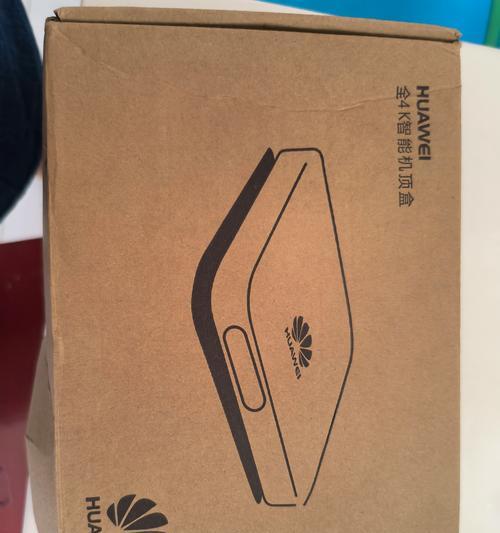
三、常见问题解答与技巧分享
常见问题解答
1.我的电信机顶盒没有投屏功能怎么办?
请检查机顶盒是否为智能机顶盒,并且确保它运行的是最新版本的操作系统。如不支持,你可能需要考虑升级或更换机顶盒。
2.投屏时出现延迟或者卡顿怎么办?
这可能是由于网络不稳定或信号干扰导致。请检查网络连接并尽量减少干扰源,如关闭不必要的无线设备。
3.无法在电视上看到手机或电脑的屏幕内容,怎么办?
确保手机或电脑与机顶盒在同一局域网内,并且已经开启了投屏功能。检查设备是否支持你正在使用的投屏协议。
投屏技巧分享
保持设备电量充足:在进行投屏操作前,确保你的投屏设备电量充足,避免因电量过低导致中断。
使用高清接口:如果可能,使用HDMI等高清接口连接机顶盒与电视,以获得更好的画质体验。
优化网络环境:投屏时网络质量非常关键,尽量保证无线信号的强度和稳定性。
电信机顶盒
投屏技巧
网络稳定
高清接口

四、结语
通过本文的介绍,你已经了解了如何将电信机顶盒作为投屏设备使用,并通过详细的操作步骤学会了实际操作。希望你能够顺利地将手机、平板或电脑上的精彩内容投射到大屏幕上,享受大屏带来的视觉盛宴。如果有任何问题,欢迎再次查阅本文或寻求专业帮助。




